win XP系統下“鎖定任務欄”按鈕無法鎖定怎么解決好?
windowsXP系統下“鎖定任務欄”按鈕無法鎖定怎么解決好?在進行日常電腦操作時,常會一不小心將任務欄“拖拽”到屏幕的左側或右側,有時還會將任務欄的寬度拉伸并十分難以調整到原來的狀態,為此,Windows添加了“鎖定任務欄”這個選項,可以將任務欄鎖定。
XP下“鎖定任務欄”按鈕不可選無法鎖定的應對措施分享給大家。任務欄是系統的快捷導航,比如任務欄大小、圖標、顯示特效等,在設置完成后也會將任務欄選擇鎖定,避免任務欄被不慎調整問題。但最近有XP用戶反饋,右鍵任務欄時發現“鎖定任務欄”不可選,按鈕呈灰色的問題,怎么辦呢?其實此問題首先對病毒進行查殺,再妙用組策略的方式來修復,具體操作如下:
1、按“Win+R”打開“運行”窗口,輸入“gpedit.msc”命令后按回車鍵。
2、進入組策略編輯器窗口后,在左側窗口中,選擇“用戶配置——管理模板——任務欄和[開始]菜單”。
3、在右側窗口中拖動滾動條,找到并雙擊“鎖定任務欄”的選項。
4、在打開的設置窗口中中,當前的設置狀態為“已啟用”,意思是任務欄被鎖定,無法修改,就會為灰色。因為需要修改,就要修改其設置。將“已啟用”改為“未配置”,就樣就能解除任務欄被鎖了,然后點擊“應用——確定”按鈕退出窗口。
5、返回到桌面,在任務欄上右鍵打開任務欄菜單,菜單中的“鎖定任務欄”選項就不是灰色的了,變為黑色字體,為可設置狀態。
1、按“Win+R”打開“運行”窗口,輸入“gpedit.msc”命令后按回車鍵。
2、進入組策略編輯器窗口后,在左側窗口中,選擇“用戶配置——管理模板——任務欄和[開始]菜單”。
3、在右側窗口中拖動滾動條,找到并雙擊“鎖定任務欄”的選項。
4、在打開的設置窗口中中,當前的設置狀態為“已啟用”,意思是任務欄被鎖定,無法修改,就會為灰色。因為需要修改,就要修改其設置。將“已啟用”改為“未配置”,就樣就能解除任務欄被鎖了,然后點擊“應用——確定”按鈕退出窗口。
5、返回到桌面,在任務欄上右鍵打開任務欄菜單,菜單中的“鎖定任務欄”選項就不是灰色的了,變為黑色字體,為可設置狀態。
如果排除以上的方法都還不能解決,可以用以下的方法來。
有的用戶在任務欄中設置了“鎖定任務欄”后,其他人還是可以通過該設置來解除鎖定,我們可以用“組策略”來實現更高級的鎖定。具體操作步驟如下:
(1)在系統桌面上用鼠標依次選擇“開始→運行”。
(2)在出現窗口的“打開”欄中鍵入gpedit.msc后按回車鍵啟動組策略。
(3)依次展開“用戶配置→管理模板→任務欄和[開始]菜單”,在右側窗口中找到“鎖定任務欄”后用鼠標雙擊該選項。
(4)在彈出的窗口中選擇“已啟用”,再單擊“確定”按鈕即可。再打開“任務欄”屬性時你會發現“鎖定任務欄”選項已經變成不可選狀態了。
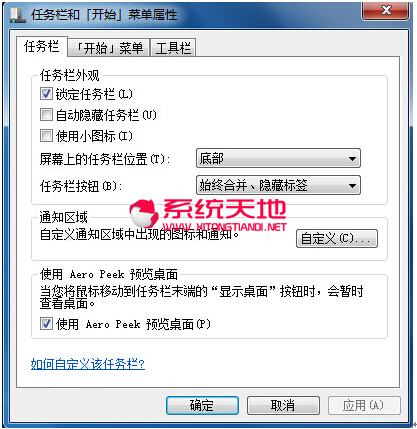










 蘇公網安備32032202000432
蘇公網安備32032202000432